メールソフトの設定
『Out Express5』によるインターネット接続の設定例
「Windows98」に標準で提供されている「Outlook Express 5」の
設定方法を説明いたします。
メールの設定に先立って、A-Netとの電話回線によるインターネット接続設定
(「ダイアルアップネットワーク」)が、完了している必要があります。
- 1.設定画面の表示
- Outlook Express 5を起動して、【ツール(T)】-【アカウント(A)】をクリック
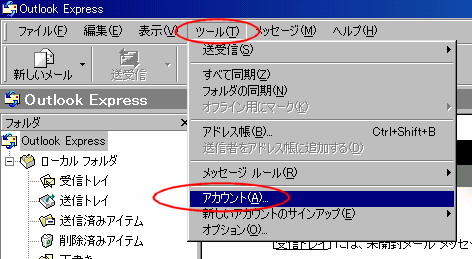
- 2.アカウントの設定
- 新たに【インターネットアカウント】ウィンドウが表示されますので、【追加】→【メール】をクリック
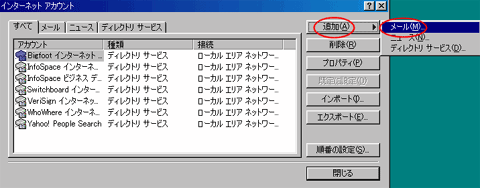
- 3.表示名の設定
- ご自身のお名前を入力し[次へ(N)]をクリックします。 送信するメールの差出人として送信相手に表示させる名前となります
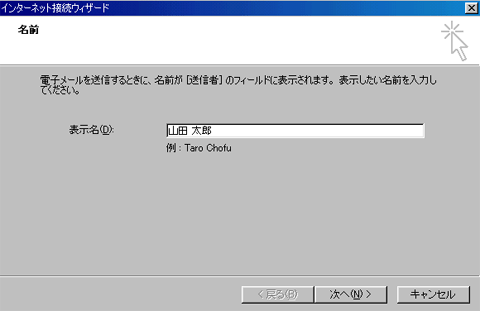
- 4.メールサーバの設定
- 必要事項を入力して→【次へ】をクリック
【受信メールサーバの種類】:POP3
【受信メールサーバー】:pop3.a-net.ne.jp
【送信メールサーバー】:smtp.a-net.ne.jp
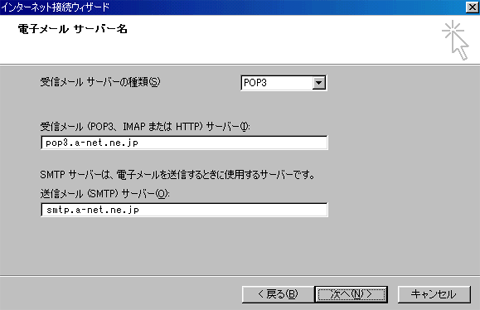
- 5.ログオンの設定
- 必要事項を入力して→【次へ】をクリック
【アカウント】:お申込時の「ユーザ名」を入力
【パスワード】:お申込時の「パスワード」を入力
【パスワードを保存する】:チェックしておきます
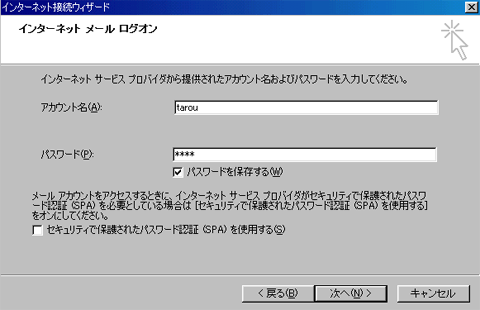
以上で設定は完了です


